
Come Trasferire le Foto da iPod al Computer (PC e Mac)?

Nella nostra vita quotidiana, utilizziamo spesso l'iPod per scattare varie foto, ma lo spazio di archiviazione prima o poi si esaurisce. A quel punto, dobbiamo trasferire le foto su un computer per il backup e l'archiviazione. Come trasferisco le foto dall'iPod touch al computer? Qui ti offriremo otto soluzioni collaudate per trasferire foto dall'iPod al computer senza alcuna difficoltà. Che tu sia un utente Windows o Mac , abbiamo la soluzione per te.
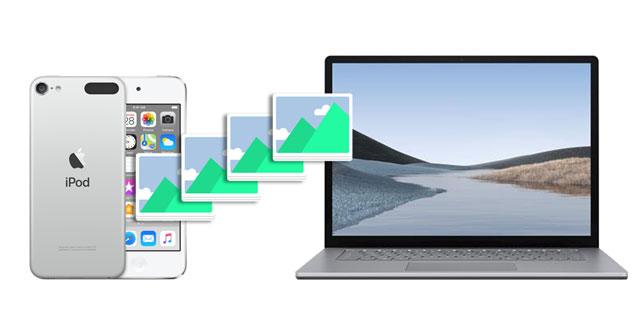
Esistono molti modi per trasferire foto da un iPod a un computer. Questa sezione introduce principalmente metodi comuni sia agli utenti PC che a Mac .
Coolmuster iOS Assistant è un potente strumento che può aiutarti a trasferire foto dal tuo iPod al computer con un solo clic. È facile da usare, ha un'elevata velocità di trasferimento e garantisce la qualità originale delle foto. Oltre ai dispositivi iPod, supporta anche altri dispositivi iOS , come iPhone e iPad. ( Come trasferire foto da iPhone a computer ?)
I punti salienti Coolmuster iOS Assistant :
Segui i passaggi seguenti per trasferire le foto dal vecchio iPod al tuo computer utilizzando l'Assistente iOS :
01 Installa ed esegui questo programma sul tuo PC o Mac . Collega il tuo iPod al computer tramite un cavo USB e tocca "Trust". Una volta rilevato, verranno visualizzate le informazioni dell'iPod sull'interfaccia domestica.

02 Scegli "Foto" nel pannello di sinistra e visualizza l'anteprima di tutte le miniature. Successivamente, seleziona le immagini che desideri trasferire e premi il pulsante "Esporta" in alto per trasferirle sul tuo PC o Mac .

Esercitazione video:
Se non desideri installare software, puoi utilizzare iCloud per trasferire le foto del tuo iPod sul computer. Basta caricare le foto dal tuo iPod sul cloud tramite iCloud e poi scaricarle sul tuo computer. ( Come scaricare le foto di iCloud sul tuo computer ?)
Tuttavia, questo metodo richiede una connessione Internet stabile e lo spazio di archiviazione gratuito è limitato, quindi potrebbe essere necessario acquistare spazio aggiuntivo.
Ecco come spostare le immagini dall'iPod al computer con iCloud:
Passaggio 1. Assicurati che il tuo iPod sia connesso al Wi-Fi e che la libreria foto di iCloud sia abilitata.
Passaggio 2. Apri iCloud.com sul tuo PC o Mac e accedi con il tuo ID Apple.
Passaggio 3. Seleziona l'opzione "Foto" e individua le foto che desideri scaricare.

Passaggio 4. Fare clic sul pulsante di download per salvare le foto sul computer.

Se il tuo spazio di archiviazione su iCloud non è sufficiente e non desideri acquistare spazio aggiuntivo, puoi leggere questo articolo per sapere come risolvere il problema.
iPhone dice che lo spazio di archiviazione su iCloud non è sufficiente, ma c'è? Trova la soluzione qui!Puoi anche inviare foto dal tuo iPod alla tua email e poi scaricarle sul tuo computer. Tuttavia, questo metodo è adatto solo per poche foto. Ecco come scaricare foto da iPod con e-mail:
Passo 1. Apri l'app Foto sul tuo iPod e seleziona le foto che desideri inviare.
Passaggio 2. Tocca il pulsante "Condividi" e seleziona "E-mail".

Passaggio 3. Inserisci il tuo indirizzo e-mail e invia l'e-mail.
Passaggio 4. Sul tuo computer, accedi al tuo account e-mail e scarica le foto dagli allegati.
Potresti possedere un PC Windows , come Samsung, Dell, HP, ecc. Per gli utenti Windows , oltre ai metodi menzionati in precedenza, esistono anche alcuni metodi di trasferimento specifici su misura per i PC.
Supponiamo che il tuo computer esegua Windows 7 o versioni successive. Puoi importare foto da iPod a PC utilizzando Esplora Windows gratuitamente. Ma richiederà molto tempo se copi le immagini in modo selettivo e non importi le foto dal tuo iPod al PC tramite album.
Per trasferire foto dall'iPod al PC:
Passo 1. Collega il tuo iPod al computer con un cavo USB e tocca "Affidabile" quando richiesto.
Passo 2. Sul tuo computer, fai doppio clic su "Questo PC" > nome del tuo iPod > "Memoria interna" > "DCIM".
Passaggio 3. Scegli le immagini specifiche che desideri copiare e trascinale sul tuo computer.

Sui PC con Windows 10 o versioni successive, l'app Foto sarà uno strumento utile per trasferire foto dall'iPod al computer. Ma potrebbe essere praticabile solo per immagini prive di DRM e non protette.
Come importare foto da iPod a PC Windows 10/11?
Passaggio 1. Sblocca il tuo iPod e collegalo al tuo PC Windows 10/11. Quindi, se richiesto, premi "Trust" sul tuo iPod.
Passaggio 2. Esegui l'app Foto sul tuo PC Windows dal menu "Start" e tocca "Importa".

Passaggio 3. Scegli l'opzione "Da un dispositivo connesso" e seleziona le foto che desideri importare.
Passaggio 4. Premi il pulsante "Importa XX elementi" in basso per avviare la migrazione delle foto.
Nota: se non riesci a trasferire le foto del tuo iPhone sul PC , puoi leggere questo articolo. Leggi questo articolo per scoprire perché non puoi importare le foto dell'iPhone sul tuo computer Mac .
Sulla maggior parte dei computer Windows , la finestra AutoPlay verrà visualizzata automaticamente una volta rilevato un dispositivo multimediale sul computer. E quando potrai collegare il tuo iPod al computer tramite un cavo USB, il sistema riconoscerà il tuo iPod come dispositivo di archiviazione rimovibile. Ecco come funziona questo metodo.
Segui i passaggi dettagliati di seguito per rimuovere le foto dal tuo vecchio iPod:
Passo 1. Collega il tuo iPod al computer utilizzando un cavo USB e attendi finché il computer non rileva il tuo dispositivo.
Passo 2. Scegli l'opzione "Affidabile" sul tuo iPod se ti chiede di fidarti del computer. Successivamente, verrà visualizzata la finestra AutoPlay.
Passo 3. Fai clic sull'opzione "Importa immagini e video" nella finestra AutoPlay e accedi alla cartella DCIM.

Passaggio 4. Scegli le foto desiderate e copiale sul tuo PC.
Se disponi di un computer Mac e di un iPod, puoi sincronizzare le immagini dell'iPod sul Mac con le due soluzioni rapide seguenti. (Se sei un utente iPhone, puoi fare clic qui per sapere come trasferire le foto dell'iPhone sul tuo computer Mac .)
Puoi utilizzare l'app Foto sul Mac per trasferire le foto dal vecchio iPod al Mac in pochi passaggi. Ecco come farlo:
Passaggio 1. Collega il tuo iPod al Mac tramite un cavo USB. Quindi, sblocca il tuo iPod e fidati del computer sul tuo iPod.
Passaggio 2. Avvia l'app Foto sul tuo Mac .
Passo 3. Seleziona le foto dell'iPod che desideri trasferire sul tuo Mac , quindi fai clic su "Importa". Se hai selezionato foto specifiche, fai clic su "Importa selezionate" per trasferire quelle foto dal tuo iPod al Mac .

Un altro modo per trasferire foto da iPod a Mac è utilizzare AirDrop, l' app di condivisione file predefinita su tutti i dispositivi Apple che eseguono iOS 6 o versioni successive o macOS X 10.5 o versioni successive. ( AirDrop bloccato in attesa ?)
Ecco i passaggi:
Passaggio 1. Apri "Impostazioni" > "Generali" > "AirDrop" > scegli "Solo contatti" o "Tutti" dell'iPod per renderlo rilevabile dal tuo Mac .

Passaggio 2. Esegui Finder sul tuo Mac > tocca "Vai" > "AirDrop" > scegli l'opzione "Consentimi di essere trovato da" > attiva "Solo contatti" o "Tutti".

Passaggio 3. Apri l'app Foto sul tuo iPod, scegli le immagini che desideri condividere e premi l'icona "Condividi".
Passaggio 4. Scegli il nome del tuo Mac > e premi "Invia". Successivamente, fai clic su "Accetta" sul tuo Mac per scaricare i file immagine sul tuo Mac .

Come puoi vedere, è facile trasferire foto dall'iPod al computer PC o Mac . Coolmuster iOS Assistant è l'opzione unica per scaricare foto da un vecchio iPod poiché funziona sia su PC che Mac . Inoltre, ti consente di visualizzare in anteprima tutte le foto dell'iPod e scegliere le immagini desiderate da trasferire con un clic. Naturalmente, anche altri metodi funzionano per sincronizzare le foto dall'iPod al computer. Puoi sceglierli di conseguenza.
Se trovi utile questo articolo, condividilo con più amici. Grazie!
Articoli Correlati:
Come trasferire musica dall'iPod al computer [7 semplici modi]
Come trasferire foto da iPhone a PC Windows 10/11 in pochi minuti
Come trasferire video da iPhone a computer? 9 modi da non perdere
7 modi efficaci per trasferire file da iPhone a Mac con facilità





